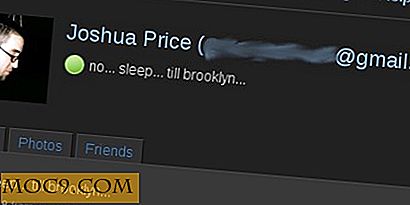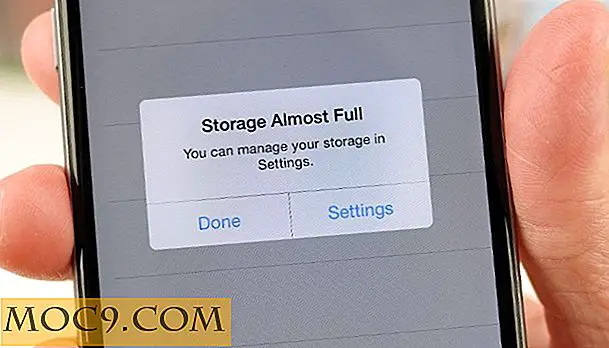5 Gratis Program Launchers til Mac, der ikke er QuickSilver
Den første ting, som de fleste mennesker vil bemærke, når de bruger Mac for første gang, er eksistensen af applikationsstartere. Selvom lignende idé også vises i Windows-verdenen, ser det ud til, at brugen ikke er så tung som i Mac-rige. Så vidt jeg ved, er de fleste Windows-brugere stadig afhængige af startmenuen.
Application launchers giver hurtig og nem adgang til installerede applikationer inden for et system med kun få tastetryk. For et tastatur fyr som mig, er denne slags apps drømmen til virkelighed.
Hurtig men ikke QuickSilver
Udtrykket "program launcher" er altid forbundet med Quicksilver, den app, der populariserede brugen. Selvom udviklingsprocessen ikke er så "hot" som den plejede at være, holder QuickSilver sit ry intakt indtil i dag.

Men det betyder ikke, at der ikke findes alternativer. Der er mange launchers til rådighed for Mac, og jeg har prøvet og brugt mange af dem. Nogle er gode, og andre er gode, nogle er fri og andre er ikke. Her er fem af de gratis alternativer til applikationsstartere til Mac.
1. Spotlight
Jeg tror, at de fleste Mac-brugere tager OS X bygget i Spotlight-funktionen for givet. Det er faktisk en meget dygtig applikations launcher. Brug blot den tildelte genvejsnøgle til at indkalde den, skriv programnavnet, vælg resultatet og tryk på Enter.

Du kan få adgang til indstillingerne fra Systemindstillinger. Ordne ordren i henhold til hvilken gruppe der skal vises først. Hvis du vil bruge Spotlight som en applikations launcher, skal du sætte " Applications " øverst.

Du kan også indstille den nøglekombination, du gerne vil bruge.

2. Google Quick Search Box
Hvis du holder dig opdateret til de menneskelige historier bag computerteknologien, vil du vide, at en af QuickSilver's hovedskabere lader projektet bygge QSB (kort for Google Quick Search Box). Nogle siger, at dette er den forbedrede version af QuickSilver, andre er uenige med erklæringen.

3. Alfred
Alfred er et af de seneste til at komme ind på slagmarken. Folk siger, at denne baby har potentiale. Bortset fra enkelheden i grænsefladen er funktionaliteten også øverst.

4. Launchy
Denne app startede som en Windows-app, og udvidede derefter sin rækkevidde til Mac-verdenen. Så det er kun naturligt, at de fleste dokumentationer om denne app er på Windows-siden.

De grundlæggende funktionaliteter er de samme med andre launchers, men hvad der gør denne app anderledes er dens brede valg af unikke skind.

5. Namely
Denne lille app er måske en af de enkleste Mac launcher-alternativer tilgængelige derude. Det er bare en launcher uden ekstra klokker og fløjter. Du kalder det bare frem - det vises under menulinjen, skriv et par første bogstaver af de programmer, du vil starte, og tryk på Enter.

Som tiden går, lærer appen din vane, og sætter de apps, du starter mest på toppen af listen.
Der er nogle tilpasninger, som du kan gøre i præferencerne (Command + Comma): genvejstaster-kombinationen, valget til at starte Namely med dit system og vinduets farve og stil.
Hvis du vil, kan du også vælge at udelukke klassiske applikationer og lave en sortliste over applikationer, som du ikke vil medtage i listen Namely.

Hvilken skal du vælge?
Nå, det er det uundgåelige spørgsmål, der går sammen med sammenligningsliste som dette. Standardsvaret er, at du skal prøve dem alle og beslutte det selv. Men her er nogle venlige tips:
- Hvis du ikke vil tilføje ekstra applikation, skal du gå med Spotlight.
- Hvis du bor i to verdener og vil have fortrolige ansigt fra Windows, kan du vælge Launchy.
- Dem, der vil have flere funktioner, kan prøve QSB.
- Alfred kommer med færre funktioner end QSB, men bruger også mindre systemressourcer.
- Hvis enkelt og ekstra lys er dit søgeord, skal du gå med Namely.
- På den anden side, hvis du har meget ledig tid til at lære alle funktionerne, hvorfor ikke lægge din hånd på den, der starter det hele: Quicksilver.
Og for de ubesluttsomme mennesker siger ingen, at du kun skal vælge en.
Kender du andre alternativer til gratis program launcher til Mac? Hvis du gør det, kan du dele dem ved hjælp af kommentaren nedenfor.
Billedkredit: Eric Kilby